
Neste manual, dous métodos sinxelos para chamar manualmente Sistema estándar BSOD ferramentas de sistema integrado ou usando unha ferramenta de terceiros para iniciar unha falla de pantalla azul.
- Chamando a pantalla azul usando Windows
- Utilidades de terceiros para iniciar BSOD (NOTMYFAULT)
- Instrución de vídeo
Crear ferramentas de falla de enerxía usando Windows
ATENCIÓN: A pesar do feito de que este e os seguintes métodos son xeralmente seguros, non se debe lanzar unha pantalla azul durante o traballo activo, ao escribir datos a unidades, é que un fracaso artificialmente causado, pero aínda sen fracaso, e non a súa imitación.
É posible facelo posible sen recorrer a ningún medio de terceiros, o método para xerar unha falla BSOD está previsto no propio sistema, o método debe funcionar en Windows 10, 8.1 e Windows 7:
- Ir ao editor de rexistro ( WIN + R. — regedit.).
- Vaia ao SecciónHKEY_LOCAL_MACHINE \ SYSTEM \ CURCEControlset \ SERVIZOS \ KBDHID \ Paramersif usa un teclado USB (ou Wireless). Nos portátiles modernos, normalmente é unha versión deste tipo de teclado.
- En SecciónHKEY_LOCAL_MACHINE \ SISTEMA \ CURSTCONTrolset \ SERVIZOS \ i8042PRT \ Parametersfort usou PS / 2 Teclado
- No Sección SecciónHKEY_LOCAL_MACHINE \ System \ CurryControlset \ Services \ Hyperkbd \ Parametersburg Virtual Machine Hyper-V.
- Nesta sección, fai clic co botón dereito nunha área baleira do panel dereito do editor de rexistro e crea un novo parámetro DWORD (32 bits) nomeado CrashonCtrlscroll. , a continuación, fai dobre clic no parámetro e configure o valor 1. para él.
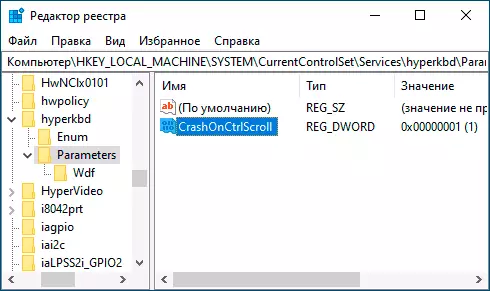
Para ir directamente á chamada de pantalla azul despois de que as accións fixeron reiniciar a PC ou o portátil e despois:
- Manteña premida CLTERA CTRL dereita.
- Fai clic dúas veces chave. Lock de desprazamento (SCRLK) .. Nalgúns teclados, por exemplo, nun portátil, tal clave separada pode non ser, neste caso, normalmente é presionado presionando FN e as teclas onde hai un bloqueo de desprazamento de funcións alternativas, xeralmente - C, K ou S, pero Ás veces, na fila superior das claves F (a sinatura correspondente normalmente está presente).
- Como resultado, verás unha pantalla azul iniciada manualmente, crearase un volcado de memoria e, despois de pouco tempo, haberá un reinicio automático da computadora.

Hai outras características, por exemplo, podemos crear un cruce real critical_process_died, se introduce o comando na liña de comandos en nome do administrador Taskkill / im svchost.exe / f
Iniciación BSOD usando a utilidade de Notmyfault
Hai utilidades gratuítas de terceiros que permiten chamar manualmente unha pantalla azul cun erro, por exemplo, StartBluScreen (non parece funcionar nas últimas versións de Windows) ou NotmyFault dispoñible en Microsoft Sysinternals no HTTPS: // Docs .microsoft.com / en-us / sysinternals / descargas / Notmyfault.
Para usar a utilidade, basta descargalo, desempaquetar ficheiros, iniciar o ficheiro executable (difire en bit, os ficheiros cuxo nome remata a "C" traballar na interface de liña de comandos). Despois diso, na pestana Crash, seleccione o tipo de falla e prema o botón "Crash".
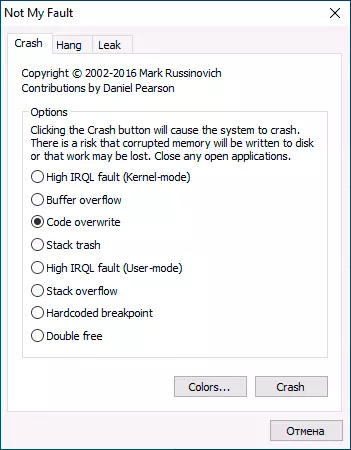
Como resultado, obtemos unha pantalla azul cun erro seleccionado e o motivo do ficheiro de controlador MyFault.sys (despois de recoller datos e gardar o vertedoiro de memoria, a computadora será reiniciada automaticamente).

Coa axuda da mesma utilidade, pode desencadear o sistema (pestana de colgar) ou a fuga de memoria (pestana de fuga) aproximadamente, como no caso de que se describe no artigo, a piscina ininteligible leva toda a memoria.
Instrución de vídeo
Se buscas estas instrucións, estarei feliz se podes compartir nos comentarios, polo que era necesario chamar a BSOD.
